snipaste开机自启动 Snipaste截图工具怎么设置开机自启动
更新时间:2024-02-04 17:51:58作者:jiang
Snipaste是一款功能强大的截图工具,它不仅可以快速截取屏幕上的任意区域,还支持编辑、标记和分享截图,每次开机后都需要手动运行Snipaste,对于经常需要使用截图功能的用户来说,这无疑是一种不便。幸运的是Snipaste提供了开机自启动的设置选项,让用户可以方便地将其设置为开机自动启动。通过设置开机自启动,用户可以省去每次开机后手动运行Snipaste的步骤,提高工作效率。下面将介绍如何设置Snipaste开机自启动,让你的截图工具随开机自动启动,方便快捷。
方法如下:
1.在电脑中找到【Snipaste.exe】,双击运行,如图所示:
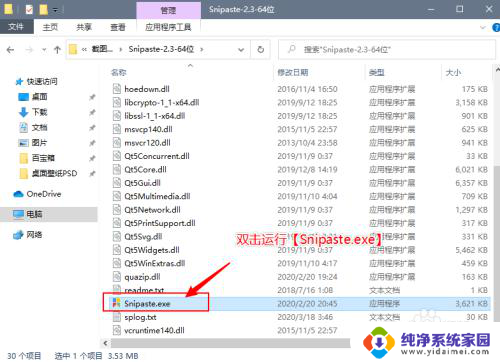
2.运行之后,在任务栏中找到【Snipaste图标】,如图所示:
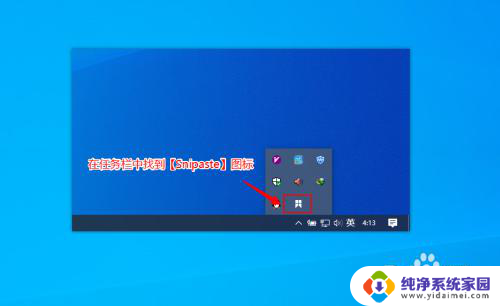
3.鼠标右键点击【Snipaste图标】,点击【首选项】。如图所示:
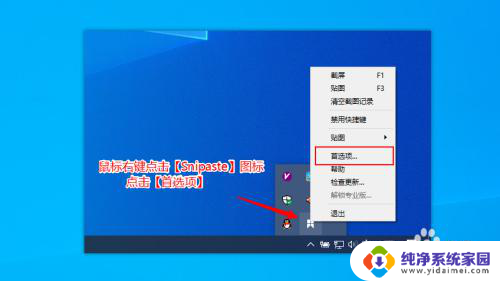
4.在常规栏中,找到【开机启动】,如图所示:
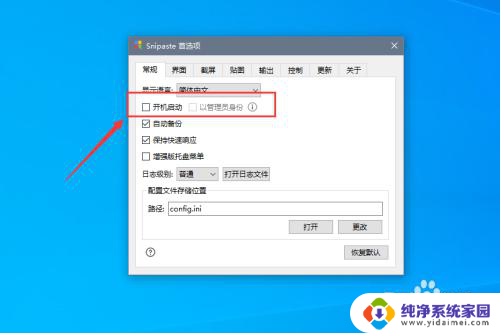
5.点击前面的小方框,勾选【开机启动】和【以管理员身份】。如图所示:
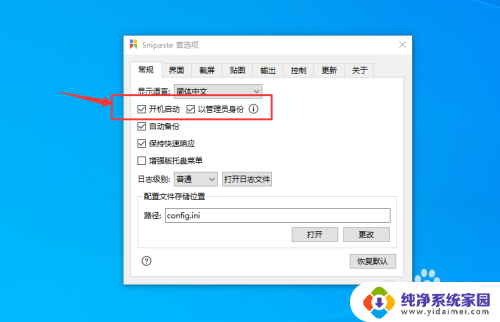
6.勾选完成后,在弹出的选项框中,点击【是】,如图所示:
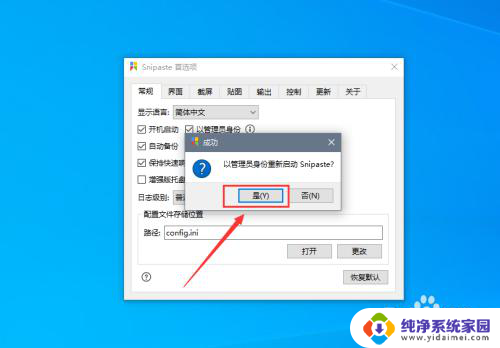
7.点击之后,开机启动设置成功。电脑开机时会自动打开Snipaste截图软件
以上就是snipaste开机自启动的全部内容,如果你遇到这种情况,可以按照以上操作来解决,非常简单快速。
snipaste开机自启动 Snipaste截图工具怎么设置开机自启动相关教程
- 如何设置onedrive开机自动启动 OneDrive怎么设置开机自启动
- ea开机自动启动怎么开 Origin如何设置开机自启动
- epic开机自启动怎么关闭 Epic怎么关闭开机自启动设置
- 微信开机启动项怎么设置 微信开机自动启动设置方法
- translucenttb开机自启动怎么设置 translucenttb设置开机启动步骤
- macbook air开机启动项怎么设置 MacBook Air如何关闭开机自动启动项
- 怎么让steam开机自启动 Steam怎样设置开机启动
- steam如何设置开机不启动 Steam启动时如何设置不自动启动
- steam怎么开机自启动 如何设置Steam开机启动
- 如何设置电脑软件开机自启动 开机启动程序设置教程
- 笔记本开机按f1才能开机 电脑每次启动都要按F1怎么解决
- 电脑打印机怎么设置默认打印机 怎么在电脑上设置默认打印机
- windows取消pin登录 如何关闭Windows 10开机PIN码
- 刚刚删除的应用怎么恢复 安卓手机卸载应用后怎么恢复
- word用户名怎么改 Word用户名怎么改
- 电脑宽带错误651是怎么回事 宽带连接出现651错误怎么办